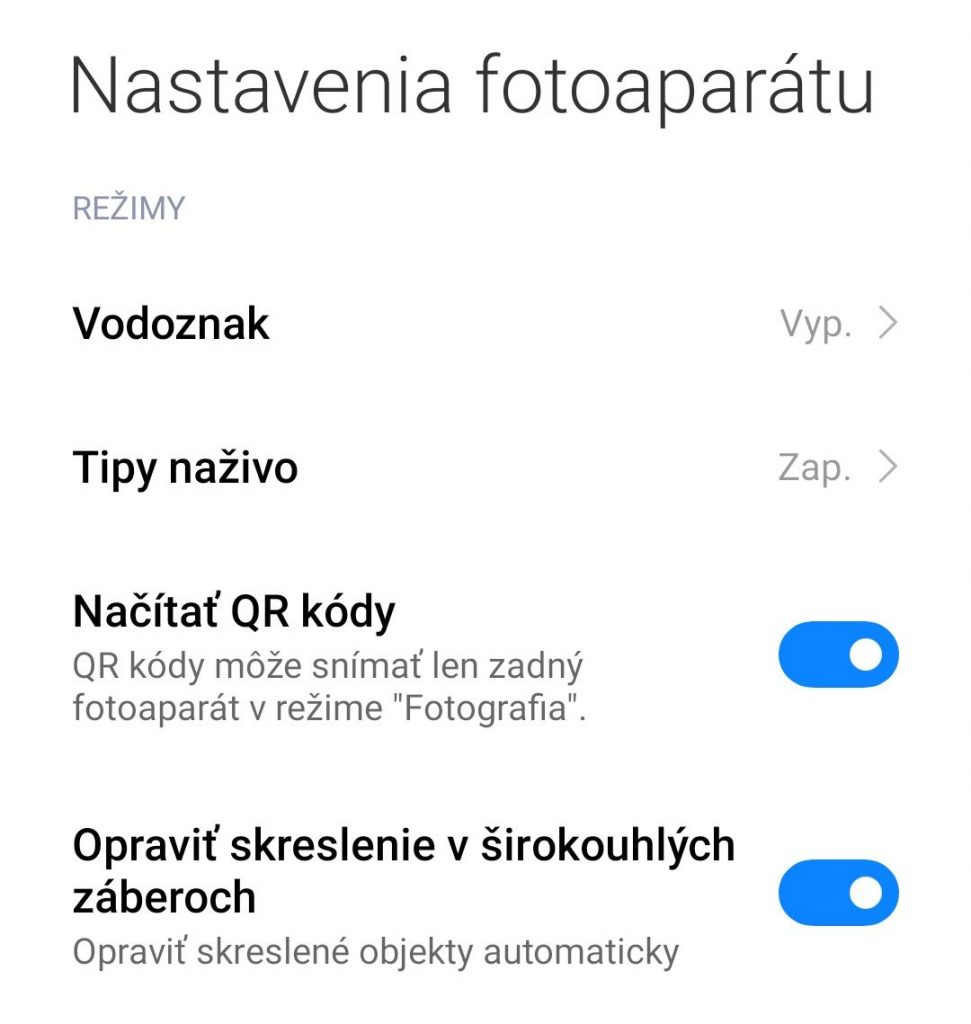Poco X3 NFC nepatrí medzi žiadne prémiové smartfóny. Vlajkové lode, ako sa to zvykne označovať. To rozhodne nie a pri kúpe som si toho bol vedomí. Ide však o smartfón so skvelým pomerom medzi cenou a výbavou, čo bol dôvod prečo som si ho zvolil.
Používam ho už nejaký ten čas a celkovo som s ním veľmi spokojný. Pred časom som ale narazil na niečo, čo ma celkom prekvapilo. Počítal som s tým, že keďže ide o relatívne nový model, tak takú vec ako skenovanie QR kódov zvládne ľavou zadnou.
Nebolo to celkom tak. Poco X3 NFC skutočne zvládať skenovať QR kódy už v základe, bez nutnosti inštalovať nejakú aplikáciu, no nie je to úplne priamočiare. Nestačí spustiť aplikáciu Fotoaparát a namieriť na QR kód, tak ako som si to naivne myslel. Chce to trošku viac úsilia.
Poco X3: Ako na skenovanie QR kódov?
Prvou vecou, ktorú treba spraviť, je overiť si, či je v aplikácii Fotoaparát povolené spracovávanie QR kódov.
- Otvorte aplikáciu Fotoaparát.
- V pravom hornom rohu kliknite na symbol troch čiarok pod sebou.
- Zobrazí sa výber možností.
- Zvoľte “Nastavenia”.
- Otvorí sa sekcia “Nastavenia fotoaparátu”.
- Tu nájdite a zapnite možnosť “Načítať QR kódy”.
- Hotovo.
Okrem toho, že tým povolíte skenovanie QR kódov, súčasne sa dozviete, že to funguje len v klasickom režime “Fotografia”, a len pri používaní zadného fotoaparátu.
Teraz k samotnému načítavaniu QR kódov.
- Otvorte aplikáciu Fotoaparát.
- Namierte objektív na QR kód.
- V pravom dolnom rohu sa zobrazí symbol malých okienok (symbol pre QR kód).
- Kliknite na túto ikonku.
- Fotoaparát spracuje obsah QR kódu a zobrazí vám ho v sekcii “Výsledok”.
- Odtiaľ s ním môžete ďalej pracovať.
Nie je to najhoršie no čakal som, že celý proces bude automatický.